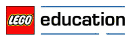ここでは「スクラッチ(Scratch)」を使ってレゴ マインドストームEV3のプログラミングを行う方法を紹介します。スクラッチとはMITメディアラボという研究施設のライフロングキンダーガーテングループによって開発されているプログラムのツールです。スクラッチの特徴としては、教育向けに作られていて親しみやすいこと、無償で使えること、Webブラウザでも動作すること、直観的にプログラムが作れることなどがあります。
◆スクラッチが3.0にバージョンアップ
2019年1月からスクラッチが新しくなり、バージョンが3.0になりました。そこで、古いスクラッチを「スクラッチ2.0」、新しいスクラッチを「スクラッチ3.0」と呼ぶことにします。
こちらがスクラッチ3.0の画面です。パッと見ただけでは、スクラッチ2.0との違いが分からないかもしれません。両者の大きな違いは動作の仕組みです。スクラッチ3.0はFlashを使わず、HTML5という技術を使って動いています。このため、実行を許可するかどうかという確認画面が表示されなくなりました。スマートフォンやタブレットでも動作するようになりましたので、利用の範囲がさらに広がったといえます。
EV3のプログラミングはスクラッチ2.0の頃から可能でしたが、拡張機能が個人ベースで作られていて、環境設定には少し手間がかかっていました。しかし、スクラッチ3.0からは公式の拡張機能の1つとして登録されていますので、クリック1つで手軽にEV3のプログラミングを始めることができます。この拡張機能はインターネットから切断されていると使うことができないという難点があります。このため、現時点ではオフライン版Scratch(Scratch Desktop)ではEV3のプログラミングはできません。
スクラッチの使い方は次のとおりです。 パソコンのWebブラウザを使い、スクラッチの公式ページ(https://scratch.mit.edu/)を開きます。
この画面で「作る」をクリックすると、すぐにプログラミングを始めることができます。